发布时间:2023-05-23 09:03:47来源:JQDEMO.COM
word标题行和表头如何重复打印?平时我们在使用word的过程中有很多小技巧,可以帮助用户减少很多重复操作,让你在制作文档的时候轻松、省时、省力。下面小编就为大家带来了重复打印的方法,一起来看看吧。

双行表头重复显示
如下图所示,我需要在这里重复两行表头。在前两行中,我们可以选择前两行表头,「右键」-「表格属性」-「行」-勾选「以标题行的形式重复出现在每个页面的顶部。」就可以了。

效果:
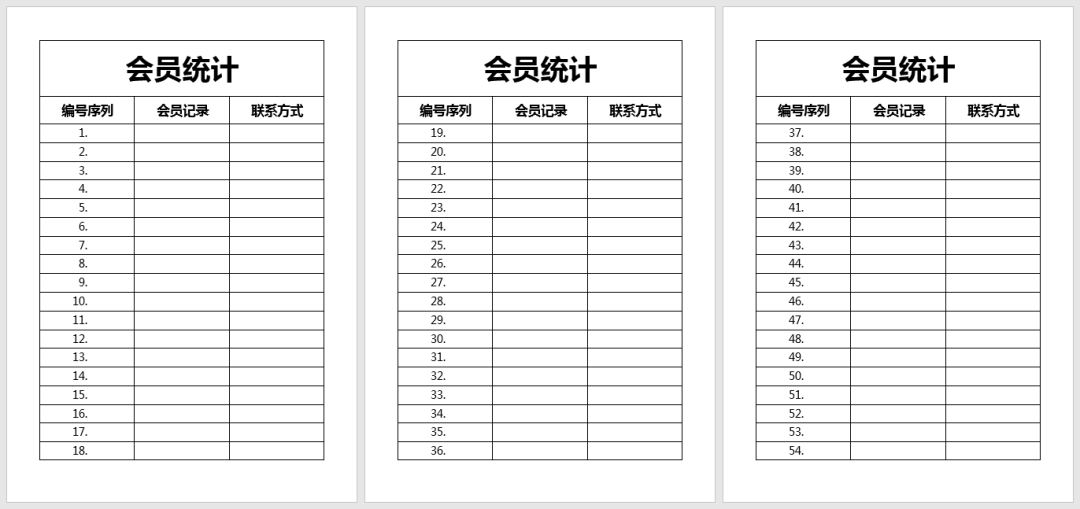
反复显示标题和表头
如果你想反复显示标题和标题,那么我们可以先取消顶部标题的框架线,取消顶部、左侧和右侧,让它看起来像一个没有表格的表格,但实际上它仍然在表格中,然后根据方法设置。
效果:

单行表头重复显示
假如你只是想在页面上反复显示一行表头,那么,你可以直接在表中设置第一行。

效果:
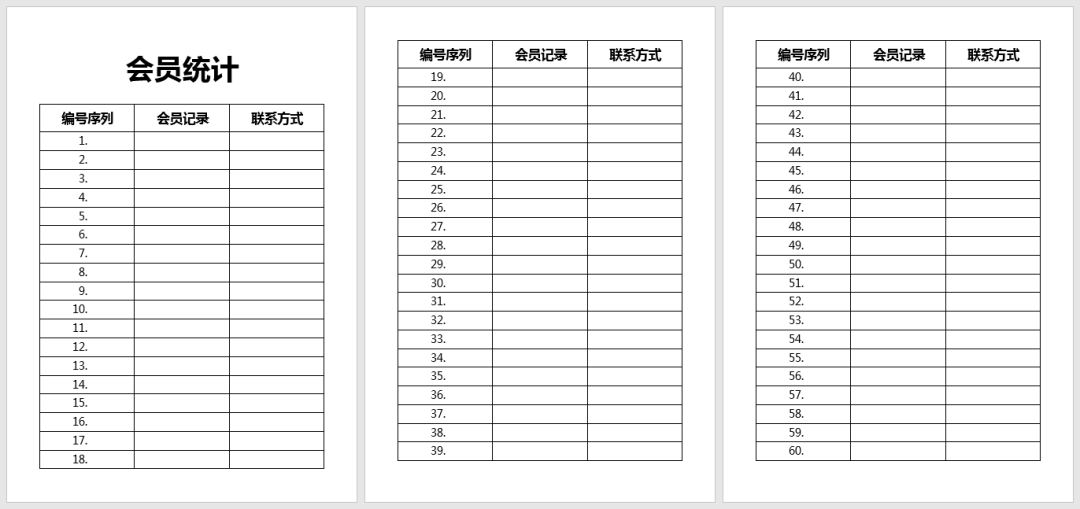
对于占用几页的长表,我们在打印时往往会设置重复打印标题的线条。这样预览起来会更方便。
以上就是小编带来的Word标题行和表头如何重复打印的方法介绍,希望能帮助到大家。JQ下载站还有许多软件操作方法和测评信息,快来关注我们吧,精彩不容错过。

win11 word如何四分窗口 word四分窗口教程分享

WORD书本目录如何制作 书本目录制作方法介绍

Word2021如何设置表格排序内容 设置表格排序内容方法介绍
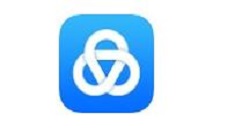
美篇如何转换成word 转换成word方法讲解

打印机怎样设置双面打印(如何双面打印word文档)

如何制作表格(如何制作表格word)

word如何做电子公章(word如何做电子公章)

文档如何自动生成目录(word文档如何自动生成目录)

页眉如何设置每页不同(word页眉如何设置每页不同)

如何恢复永久删除的word文档(文件夹永久删除怎么恢复)

如何把图片转换成word文档(如何把图片转换成word文档免费)

电脑怎么安装字体(电脑怎么安装字体到word)

word中如何自动生成目录(word中如何自动生成目录页)

word如何制作表格(word做表格)

word如何删除页眉(word中如何删除页眉)

word如何删除表格(word如何删除表格保留内容)

word表格中求和函数(word如何求和一列)

word如何加页码(word如何加页码前两页不加页码)

word如何更新目录(word如何更新目录页码)

word如何插入页码(word如何添加页码第几页共几页)

血色龙帝大极品
84.67M | 挂机养成

御灵冰雪快刀传奇
84.52M | 挂机养成

1.95复古英雄
744.28M | 挂机养成

沙城之战h5
7.89M | 挂机养成

传奇3高爆版
304M | 挂机养成

龙腾盛世传奇官网版
304M | 挂机养成

冰雪微变传奇三职业
86.13M | 挂机养成

天尊大极品高爆版
84.13M | 挂机养成

聚玩战天下
未知 | 挂机养成

将军176大极品
156.95M | 挂机养成

风神疯狂武林
212.06M | 挂机养成

MAX超变版
213.21MB | 挂机养成

我叫mt2官方版
411.3M | 卡牌对战

樱花女生躲猫猫
112.7M | 休闲益智

走遍全球最新版
152M | 休闲益智

真正的赛车大师
76.2M | 体育竞技

2023-04-19
小米11隐私文件在什么地方 隐私文件位置介绍
uc浏览器怎么拦截网页跳转 拦截网页跳转方法介绍
哔哩哔哩如何关闭推荐视频 关闭推荐视频教程一览
知乎怎么隐藏关注用户 隐藏关注用户方法介绍
华为mate50pro怎么关闭应用安全监测 关闭应用安全监测方法
小红书怎么开启视频hdr效果 开启视频hdr效果方法介绍
企业微信怎么查看名片 查看名片方法介绍
The ghost怎么进入好友房间 进入好友房间流程介绍
腾讯游戏信用分低于350怎么提升 游戏信用分低于350提升方法